A Windows 10 képernyőn megjelenő billentyűzet megnyitása
Ha a billentyűzet elromlott, vagy ha egy billentyű nem működik, előfordulhat, hogy meg kell nyitnunk a képernyőn megjelenő billentyűzetet. Mi van, ha meg akarjuk nyitni a képernyőn megjelenő billentyűzetet, de ha nem tudod megnyitni, akkor ebben a cikkben világosan bemutatjuk neked.
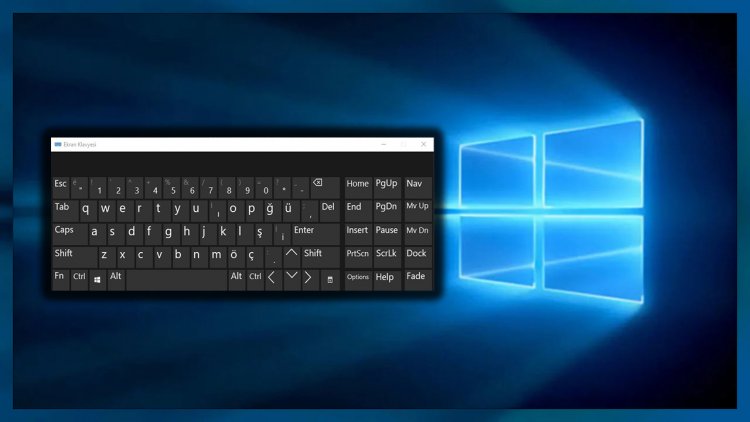
Még akkor is, ha a Windows-felhasználóknak nincs billentyűzetük, a képernyőn megjelenő billentyűzet segítségével különféle feladatokat hajthatnak végre. Ha a billentyűzet nem működik, vagy a billentyűk nem működnek, akkor ideiglenesen megoldhatjuk ezt a helyzetet a Windows virtuális felhasználói felületén kínált képernyős billentyűzet használatával.
A Windows-felhasználók ismerik a képernyőn megjelenő billentyűzetet, de nem tudják megnyitni vagy használni, ezért közvetlenül a képernyő-billentyűzet megnyitásának kérdése jut eszembe. Nos, hogyan nyissuk meg ezt a képernyőn megjelenő billentyűzetet, tanuljunk együtt.
Hogyan lehet megnyitni a Windows 10 képernyőn megjelenő billentyűzetet?
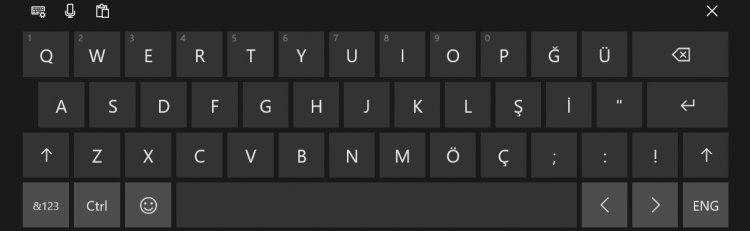
- Először jobb gombbal kattintunk a tálcánkra, és megnyitjuk az Érintő billentyűzet megjelenítése gombot.
- Megnyithatjuk a képernyőn megjelenő billentyűzetet, ha rákattintunk a billentyűzet ikonjára, amely a tálcánk jobb oldalán jelenik meg.

Nos, kinyitottam a számítógépet, a billentyűzetem nem működik a jelszó képernyőn. Hallom, hogy azt mondod, hogy ezek nem jelentenek megoldást számomra. Ha ilyen problémával szembesül, ismerkedjünk meg vele együtt.
- Először is kattintsunk a jelszó képernyő jobb alsó sarkában található akadálymentesség ikonra.
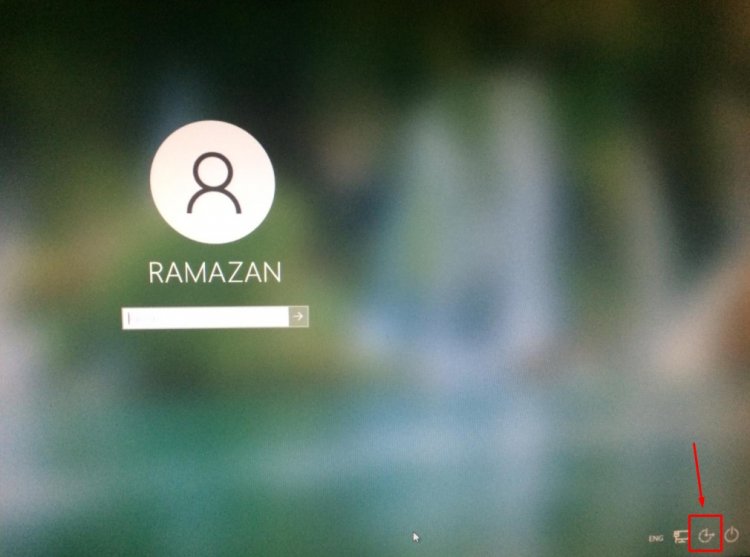
- A megnyíló képernyőn a képernyőn megjelenő billentyűzetet a képernyőn megjelenő billentyűzet lehetőségre kattintva nyithatjuk meg.
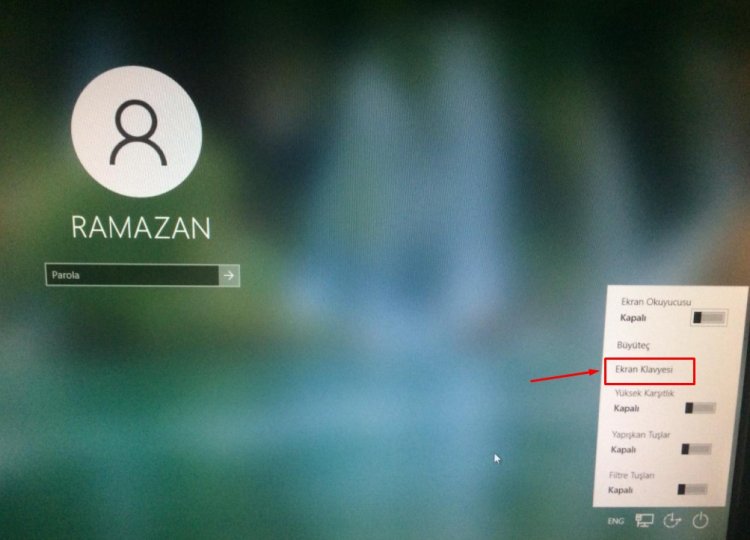
Beállítottuk a helyet, ahol a jelszót írjuk rendben. De ha azt mondja, hogy a billentyűzet nem ugyanúgy működik, vagy nem gépel;
- Ellenőrizze, hogy a billentyűzet be van-e dugva az USB portba.
- Ellenőrizze, hogy működik-e az USB-port. Csatlakoztassa egy másik USB-porthoz.
- Ha a billentyűzeten van egy fényjelző, ellenőrizze, hogy a billentyűzet működik-e.
Ha úgy gondolja, hogy a billentyűzet működik, és egyáltalán nem tud gépelni. A Windows 10 keresősáv nem működő cikkünk elolvasásával segít megoldani a billentyűzet nem gépelési hibáját.








![Hogyan lehet kijavítani a YouTube szerver [400] hibáját?](https://www.hatauzmani.com/uploads/images/202403/image_380x226_65f1745c66570.jpg)


















